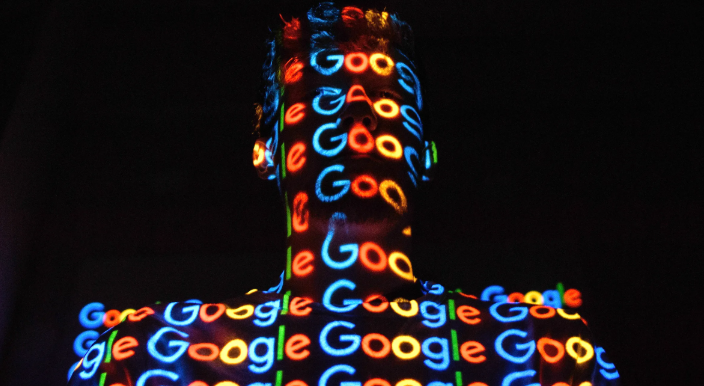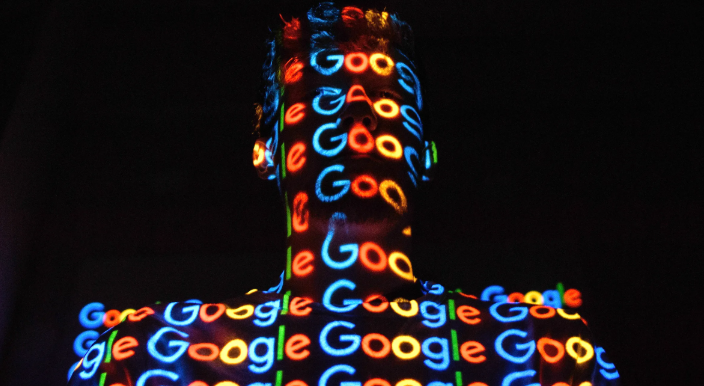
以下是针对“谷歌浏览器快速切换多账号操作方法及技巧详解”的具体教程内容:
打开Chrome浏览器,点击右上角显示当前用户的头像图标。若未登录过任何账号,该区域可能呈现默认状态或空白样式。在弹出菜单中选择“添加”选项,进入新用户创建流程。为新增账户设置易于识别的名称与个性化图标,完成后点击确认按钮。此时会出现全新浏览器窗口,可独立登录工作或其他用途的账号,所有浏览痕迹均保存在该配置文件内,与其他账户完全隔离。
需要切换已存在的用户时,再次点击右上角用户头像图标。从下拉列表中选择目标账号,浏览器会自动加载对应配置,包括书签、历史记录及扩展程序等设置,无需重复输入登录凭证。此操作适用于日常快速交替使用不同身份的场景。
为提升效率可创建桌面快捷方式。先进入浏览器设置页面,定位到目标用户配置文件的管理界面。点击左下角“添加桌面快捷方式”按钮并保存,后续直接双击图标即可瞬间启动指定账户,省去通过主界面跳转的步骤。
临时性需求推荐使用隐身模式。点击右上角三点菜单选择“打开新的无痕窗口”,或按快捷键Ctrl+Shift+N(Windows系统)、Cmd+Shift+N(Mac系统)。在此模式下登录第二个账号进行短暂操作,关闭后所有临时数据自动清除,适合偶尔借用他人设备的情况。
高级用户可通过命令行参数实现精准控制。复制浏览器桌面快捷方式并重命名,编辑属性栏的目标路径,添加--user-data-dir="自定义路径"参数指向特定用户数据文件夹。多次创建不同参数的快捷方式,即可实现一键直达各个预设账户。
安装专用扩展能进一步优化体验。例如Switcher for Gmail支持Gmail账户间极速切换,MultiLogin for Facebook允许同时管理多个社交账号,Biscuit工具则提供分组标签页管理和自定义图标功能,帮助视觉化区分各类账户活动。
通过上述步骤逐步操作,通常可以有效掌握谷歌浏览器多账号切换的核心方法与实用技巧。每次修改设置后建议立即测试效果,确保新的配置能够按预期工作。